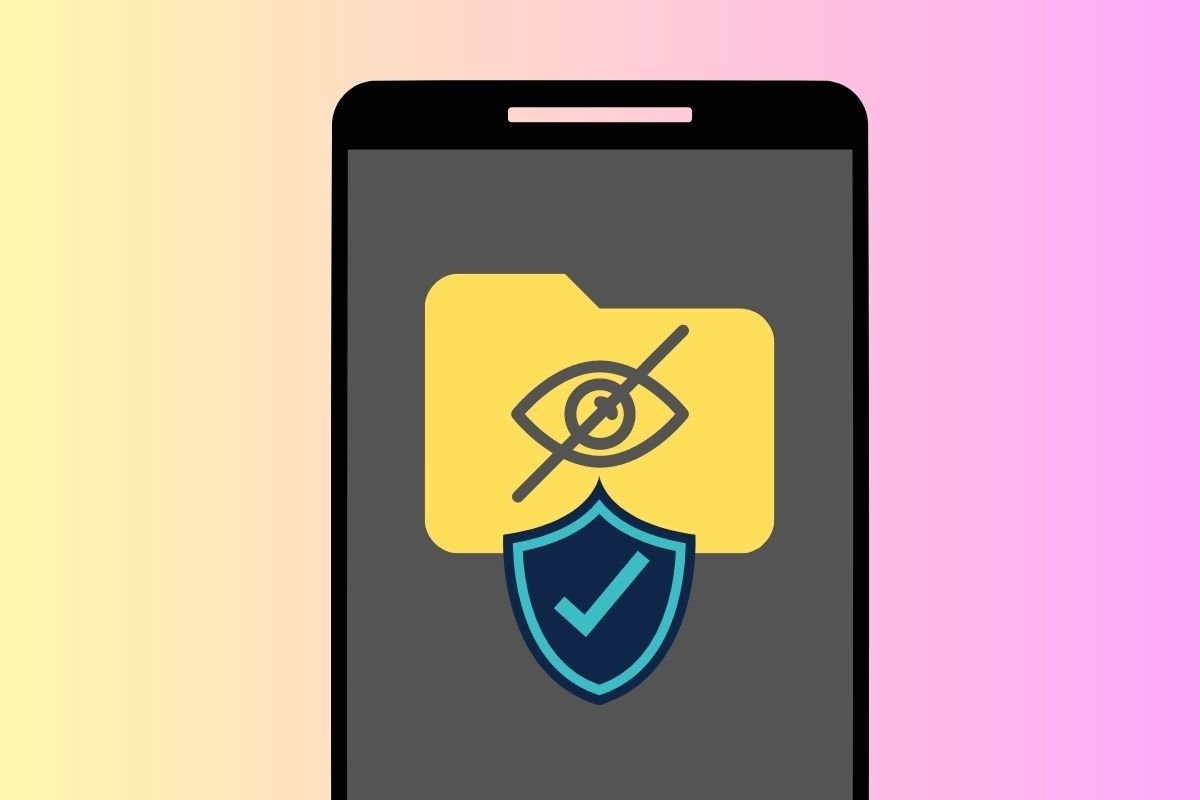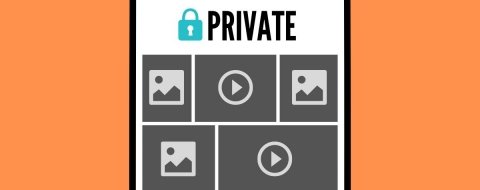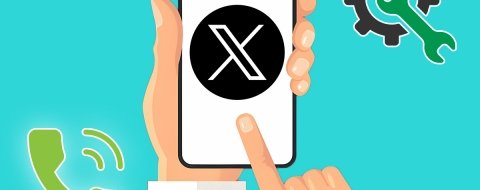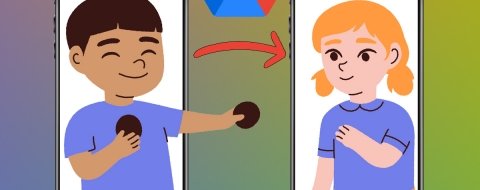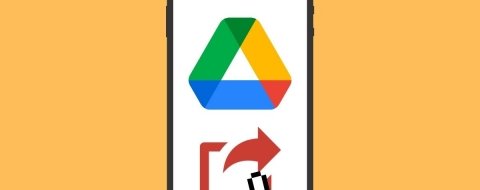Te vamos a explicar un truco infalible para ocultar archivos y carpetas en Android. Te anticipamos que es muy sencillo esconder cualquier directorio de la memoria interna de tu dispositivo, incluyendo en él tantos archivos como sea necesario. Para ayudarte a implementar este truco en tu propio teléfono, te explicamos todo el procedimiento paso a paso, desde la descarga de un explorador de archivos hasta la creación de carpetas y archivos ocultos. Si quieres proteger tu privacidad, no te pierdas lo que aquí te contamos.
Cómo crear un archivo o carpeta oculta en Android
Damos comienzo a esta guía con las instrucciones más elementales. Nos referimos a descargar un explorador de archivos y a crear una carpeta oculta gracias a él. Lo mejor de todo es que lo que aquí te explicamos también se aplica a los archivos.
Descarga e instala un explorador de archivos
El primer paso es bajar un explorador de archivos compatible con el visionado de archivos ocultos. Es probable que tu dispositivo ya venga con uno y, en ese caso, no vas a necesitar descargar nada. Sin embargo, lo más importante es que cuente con la opción de mostrar archivos ocultos. Si entre sus ajustes no ves este parámetro, entonces tendrás que instalar una herramienta alternativa.
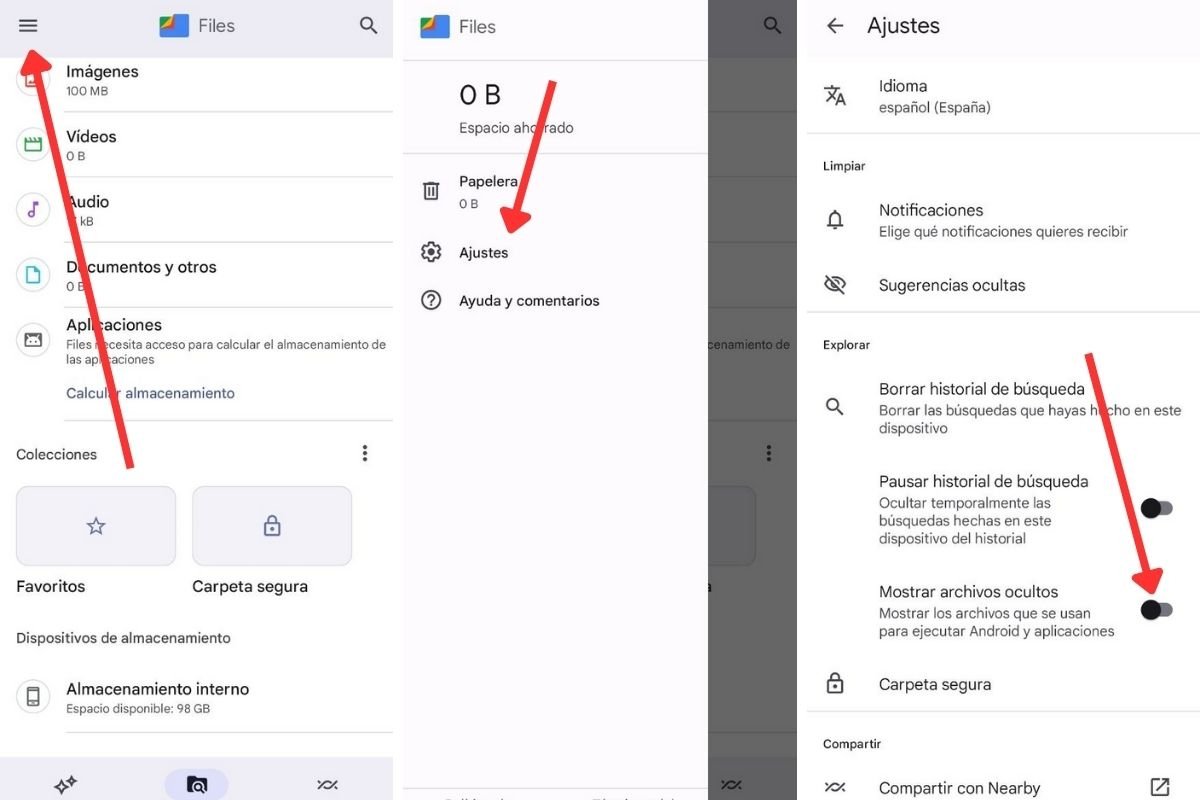 Desactivar la visibilidad de archivos ocultos
Desactivar la visibilidad de archivos ocultos
La que más nos gusta a nosotros por su simplicidad es Files de Google. Cuando la tengas instalada en el dispositivo, haz esto:
- Presiona en el botón de las tres líneas verticales.
- Toca en Ajustes.
- Apaga la opción Mostrar archivos ocultos.
A partir de este momento, lo tienes todo a punto para proceder a ocultar ficheros y carpetas.
Cambia el nombre al archivo o a la carpeta
¿Cómo ocultar una carpeta en Android con un explorador de archivos? Siguiendo con Files de Google como aplicación de muestra, ve a la sección Almacenamiento interno.
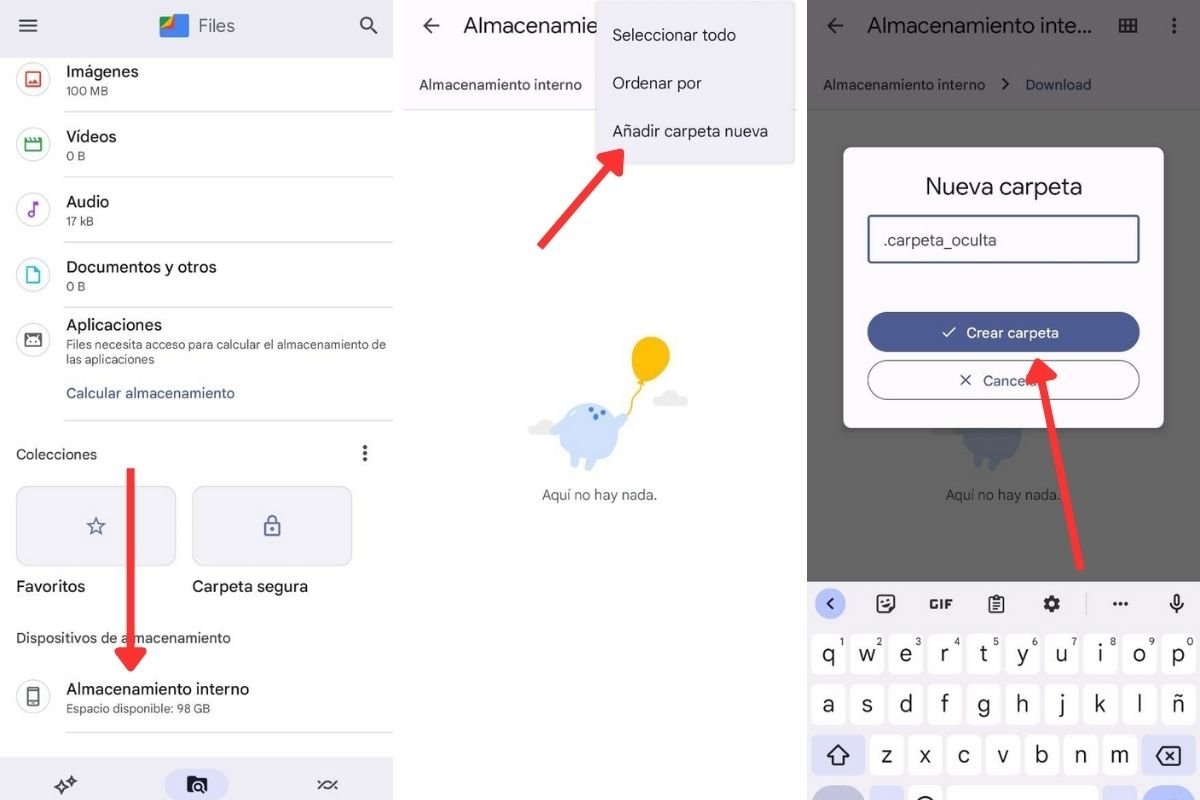 Crear una carpeta o archivo oculto con un explorador de archivos
Crear una carpeta o archivo oculto con un explorador de archivos
Luego, haz esto:
- Navega por los directorios de tu móvil hasta llegar al lugar donde deseas ocultar archivos o carpetas.
- Utiliza la opción Añadir carpeta nueva para agregar un nuevo directorio, si te hace falta.
- Entonces, escribe su nombre precedido de un punto (.).
- Si el archivo o la carpeta ya está creada, simplemente modifica su nombre y agrega el punto (.) al inicio.
- Guarda los cambios.
Como has desactivado la visualización de archivos ocultos, inmediatamente verás cómo el documento o la carpeta desaparecen de tu vista. Han quedado escondidos de las miradas indiscretas.
Cómo ver archivos o carpetas ocultas en Android
Está bien que los archivos o carpetas se oculten con tan solo agregar un punto al inicio de su nombre. Pero, ¿cómo visualizarlos? Lo único que debes hacer es regresar a los ajustes del explorador de archivos.
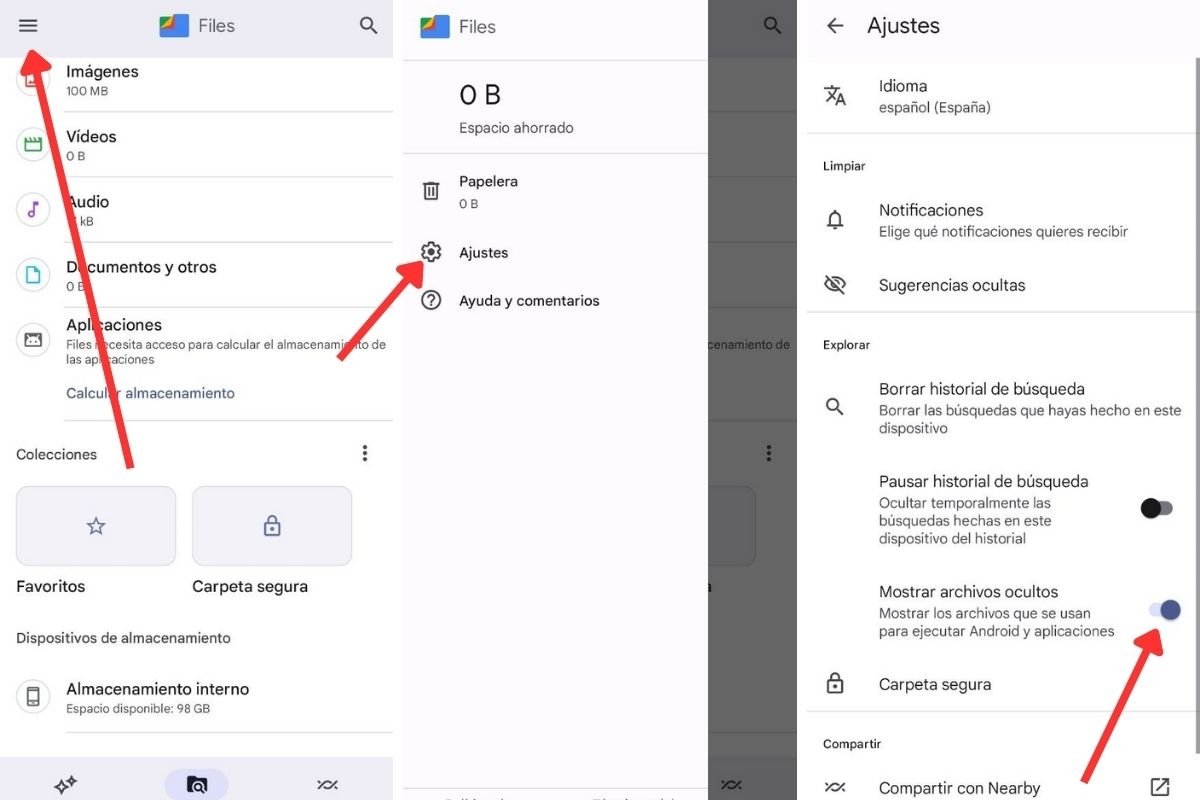 Habilitar la visibilidad de archivos ocultos en Android
Habilitar la visibilidad de archivos ocultos en Android
Entonces, sigue estos pasos:
- Después de entrar en Ajustes, localiza la opción que desactivaste antes.
- Toca en el control deslizante de Mostrar archivos ocultos.
- Regresa al lugar en el que escondiste ficheros o directorios para visualizarlos.
Emplea esta opción para ocultar o mostrar los archivos según sea necesario. Recuerda que, cualquier persona que sepa de este método, podrá echar un vistazo a las carpetas y documentos que has escondido.
Adicionalmente, ten en cuenta que este es un sistema universal y funciona con cualquier explorador de archivos. Si agregas un punto al nombre de un archivo o documento, se ocultará en todas las aplicaciones que exploran la memoria del dispositivo.
Cómo deshacer la creación de archivos o carpetas ocultas en Android
Finalmente, te mostramos cómo revertir la situación de tus archivos ocultos. Seguro que te imaginas qué tienes que hacer, pero, por si las moscas, te explicamos los pasos necesarios.
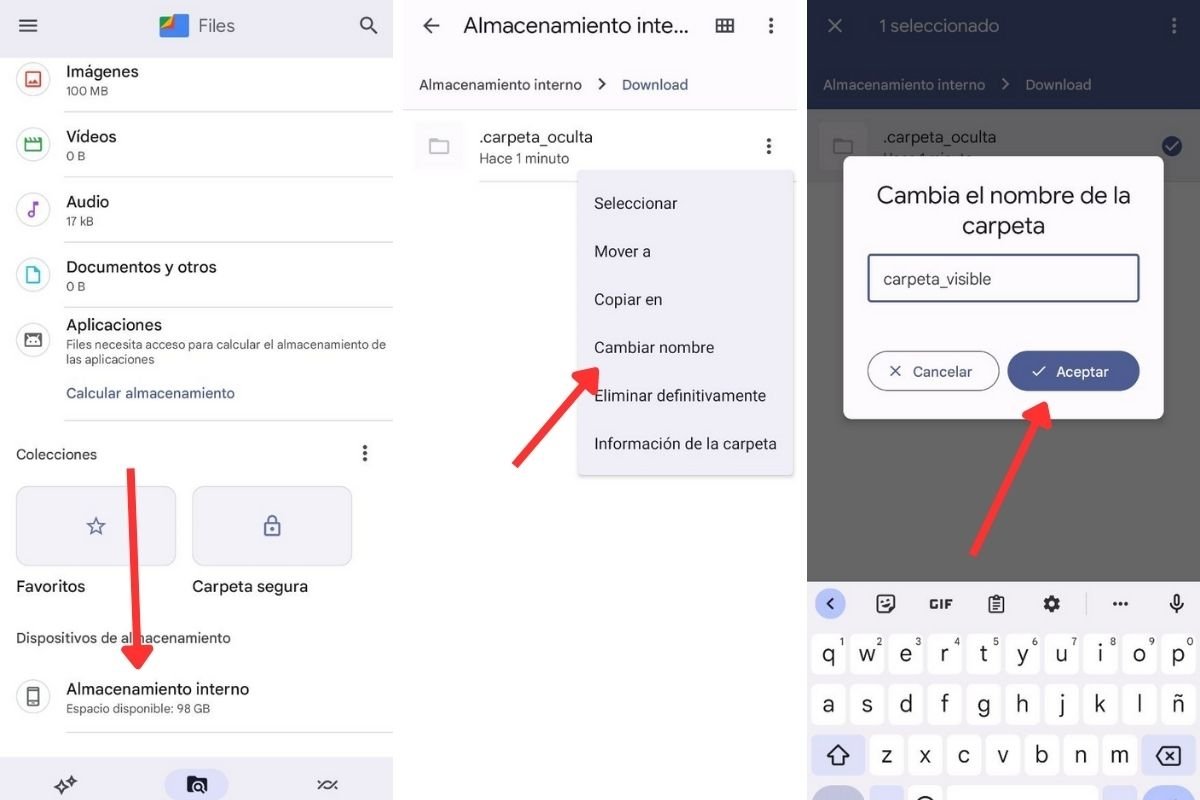 Hacer visible una carpeta que antes se había ocultado en Android
Hacer visible una carpeta que antes se había ocultado en Android
Tras ocultar una carpeta o archivos en Android, estas son las instrucciones para recuperar su visibilidad:
- Ve al Almacenamiento interno y navega hasta donde se encuentre el directorio o documento en cuestión.
- Abre el menú de opciones y toca en Cambiar nombre.
- Seguidamente, en el cuadro de texto, elimina el punto que añadiste.
- Presiona en Aceptar.
- Ahora la carpeta será visible.
Con respecto a eliminar la propiedad de oculto en un elemento de la memoria, debes saber que solo se aplica de manera individual. Por ejemplo, si ocultaste una carpeta y, además, agregaste un punto a todos los archivos que hay dentro de ella, deberás eliminar este último carácter de cada uno para recuperar todo el contenido. De lo contrario, el directorio será visible, pero los ficheros que contiene no.
Nuevamente, al recuperar una carpeta o documento haciéndola visible, aparece en todos los exploradores de archivos que instales en el dispositivo.